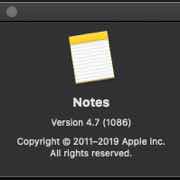2019/10の記事 (Notes v4.7 1086)
メモの電子化は20年以上前から
メモの電子化は20年以上前から、私が行っている一つの行為です。
あの頃は、パームと言われたOSを使っていて、入力はヘンテコな手書きで英文字から日本語変換をしていました。
それでも、十分に自分の補助記憶装置として機能したものです。
パームはSONYのクリエが採用しましたが、それもアップルのiOSが登場すると、自然と消滅していきました。
 上の写真はIBM Workpad C3でメモリー増量の改造までしてある。揮発メモリーなのでバッテリーに電気がなくなるとデーターは消滅する。コンパクトで胸のポケットでも入る小ささと落としても滅多に壊れないタフなボディで自分の補助記憶装置にぴったりだった。
上の写真はIBM Workpad C3でメモリー増量の改造までしてある。揮発メモリーなのでバッテリーに電気がなくなるとデーターは消滅する。コンパクトで胸のポケットでも入る小ささと落としても滅多に壊れないタフなボディで自分の補助記憶装置にぴったりだった。
さようならPDA、こんにちはiOS、そしてiPhone
じゃあ、iOSを採用したiPod touchを買って、使ってみることにしました。
iPhoneではないのは、メモをするのに毎月数千円も支払うことができなかったからです。
iPod touchは音楽や地図とかも携帯できるし、パームのようにバッテリー切れでもメモリーからデーターが消えることもなく、パソコンとの同期もiTunesで簡単にできるし、何もいうことがありませんでした。
ただ、GPSがないので地図を有効に使えなかった、のが唯一の欠点でした。
 iPodはメモリー最大のものを購入して、音楽やその他のデーターを何でも打ち込んで使用していた。Wifiが使えてとても便利だったが、今ではお蔵入りになってしまった。
iPodはメモリー最大のものを購入して、音楽やその他のデーターを何でも打ち込んで使用していた。Wifiが使えてとても便利だったが、今ではお蔵入りになってしまった。
携帯電話をスマートフォンにしたけれど、最初はシャープ製のアンドロイドにしたのですが、iOSをしっているだけに、アンドロイドは、めちゃくちゃ使いづらいOSだなと思いました。
地図を使いたかったのですが、使い物にならない遅さ、結局2年ほどでiPhone6にとって変わりました。
ノートはクラウドEvernoteが便利だった
メモ帳はEvernoteに同期させて、パソコンやiPhoneで見たり編集したりしました。
最初は無料を使っていたのですが、10数年も溜め込んでいるのでノートの数がたくさんになったので、途中で有料バージョンにした記憶があります。
パソコン等の環境がMac OSX , iPhone X , iPad proになって、今一度アップルのアプリはどうかなと試しで使ってみると、Evernoteの必要性はとても低下しているではないか。
これは、私自身だけかもしれませんが、自分の場合、ほとんどテキストで、たまに写真も一緒に書いてあるようなノートばかりです。
クラウドでの同期は、アップルが提供するiCloudが行うので、自分の使う容量だけならば、無料でも大丈夫そうです。
さらに、使い込んで、容量が足りなくなってもiCloudの料金はとても安いのです。
 Mac miniはモニターを自由に選択できるディスクトップPCです。古くなりましたがSSDなので快適です。
Mac miniはモニターを自由に選択できるディスクトップPCです。古くなりましたがSSDなので快適です。
一度、マイクロソフトのOneNoteも使用してみましたが、インターフェースがゴチャゴチャして好きになれませんでした。
本格的に使い込むのであれば、OneNoteの方が良いのかもしれませんが、自分の場合は、自分の脳の補助記憶装置なので、そんなに機能は必要ないのです。
アップルの標準アプリ メモ、Notes(英語版)
そこで、アップルの標準アプリ メモ、Notes(英語版)ですが、アイコンはとてもシンプルで単なるテキストだけを保存できる物だと思っていました。
ところが、裏切られました。
使ってみて、びっくり仰天、どうなっているんだ!
内緒の話ですが、これまで支払ってきたEverNoteの料金を返してくれと言いたいくらい、といったらオーバーか。
事実、私の場合はEvernoteの機能の10%くらいしか使っていなかったと思う。
ノートを書いて、保存、それだけにしか使用してこなかったのだ。
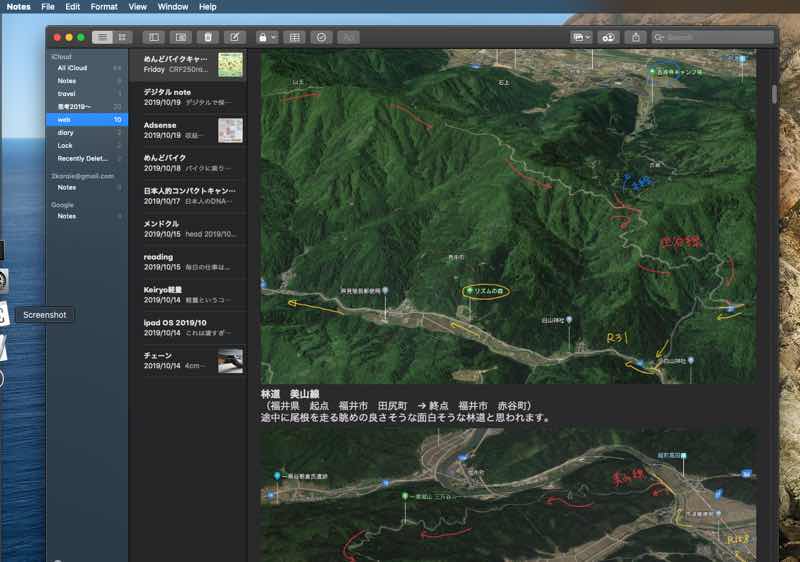
アプリ メモ、Notes(英語版)を使ってみる。
2019/10の自分の環境は、
Mac mini (Late2014) mac OS Catalina Version 10.15
iPad Pro (10.5インチ) iPad OS 13.1.3
他にiPhone XやMacBook Airを持っているが、メモをみるのは、ほとんどこの2台だ
アップル製品の場合はとっても簡単
アップルのメモアプリは標準でインストールされるので、ただ起動するだけ、新規ノートを作って、書き込んでおしまい。
新たに登録したり、パスワードを設定したりする必要はない。
だって、iCloudにすでに登録してあるので新たに、しなければならないことは、何もない。
すばらしい!
ノートを作って、しばらくするとiCloudで同期されて、同じIDで登録されている機器からも同じメモを見ることができるようになっている。
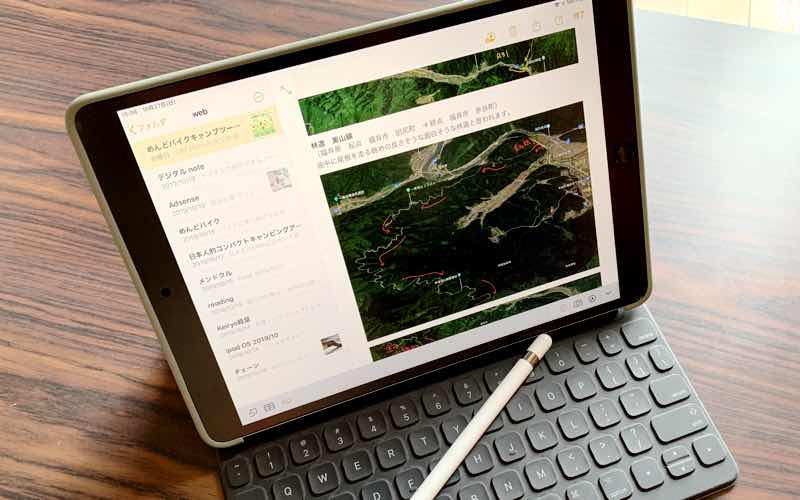
手書きができる幸せ
ところがだ、写真を貼り付けることができるだけでなく、手書きもできるのだ。
iPad Proをアップルペンシルで書き込むのは、紙に書くよりもストレスが少ないので、ノートに手書きができることは、とても嬉しいのだ。
手書きは、文章にはできないが、画像を貼り付けて、そこに手書きで絵や文字が書けるのだ。
それが、意外と使い道があることに気がついた。
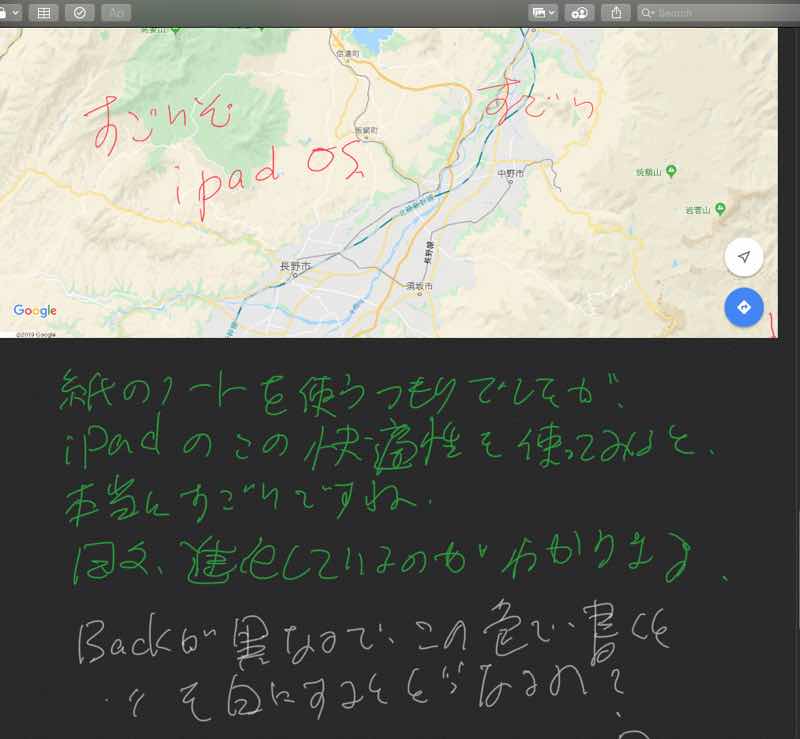
ダークモードで文字を書くと黒に白抜きとなるが、普通の白がバックの画面の時はちゃんと文字は黒色で表示されるので、見えない心配は不必要であった。
みられたくない文章をロックできる
文書に鍵がかけられる機能も良い。
誰にもみられたくない文書は、メニューバーからファイルのところにロックがある。
パスワードが分からなくる可能性はありますが。
iCloudのパスワードがわかれば、パスワードのリセットも可能だけど、
初期の文字の大きさが小さすぎて見えないんですが、
端末の環境や人間の視力等の関係でデフォルトの文字が小さすぎて見えないことがあります。
自分の場合は、MacBook AirのNotes(メモ)の文字が小さすぎて見えませんでした。
上にあるメニューバーのメモの設定から普段使うフォントの大きさをスライダーを移動させて変更できます。
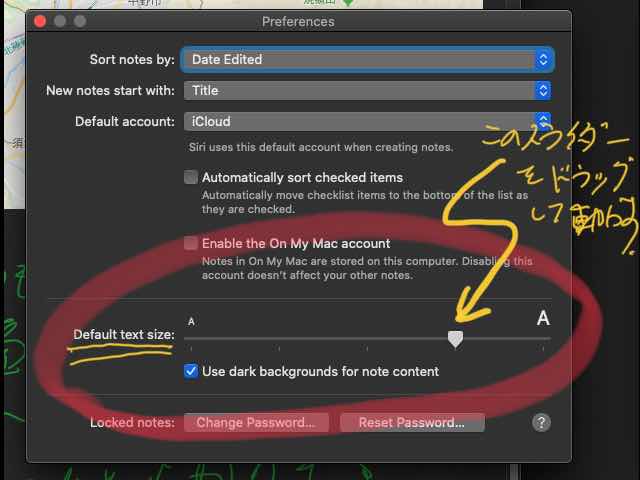
欠点は、複数の端末から同時にメモを編集するときに、更新が手動でできないようだ。
画像をMac OS側から貼り付けて、コメントをiPadでアップルペンシルで書き込もうとしても、更新されないと、次の作業に行けないなと思っていたが、
マックのメモ アプリで作業していると、iPad proのドッグに下の写真のようなアイコンが表示されます。
それをタップすると、マックで作業していた内容が同期されてiPad proのメモ アプリが連携して立ち上がります。
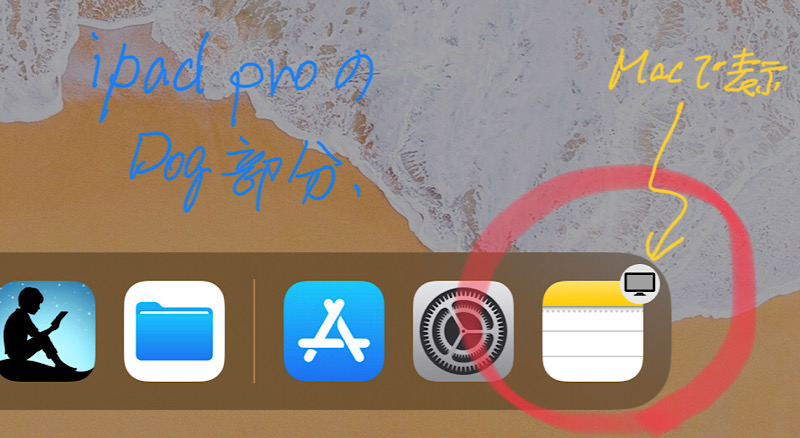
やはり、すげーぞ!
このページは、「アプリ メモ、Notes(英語版)」に関して気がついたことを順次、上側に書き込んでいくことにします。
上の写真はIBM Workpad C3でメモリー増量の改造までしてある。揮発メモリーなのでバッテリーに電気がなくなるとデーターは消滅する。コンパクトで胸のポケットでも入る小ささと落としても滅多に壊れないタフなボディで自分の補助記憶装置にぴったりだった。
iPodはメモリー最大のものを購入して、音楽やその他のデーターを何でも打ち込んで使用していた。Wifiが使えてとても便利だったが、今ではお蔵入りになってしまった。
Mac miniはモニターを自由に選択できるディスクトップPCです。古くなりましたがSSDなので快適です。
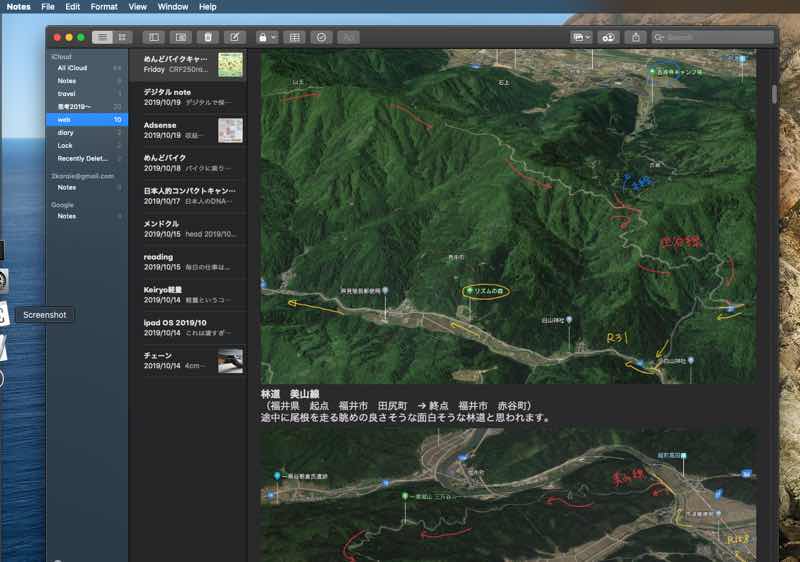
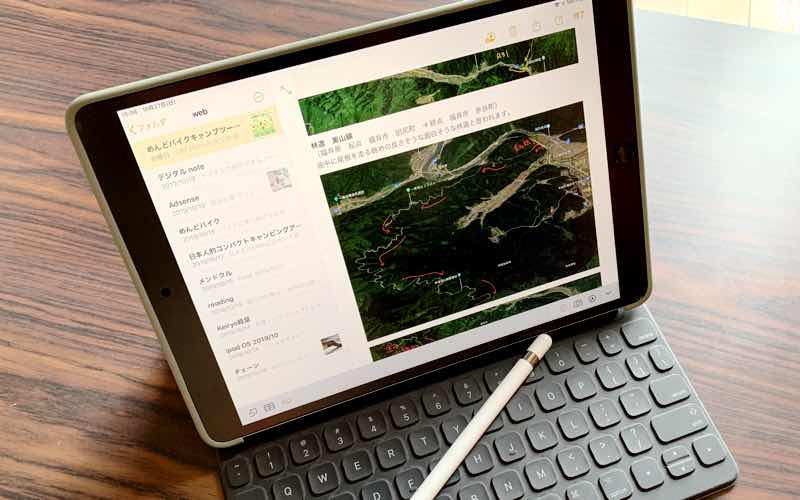
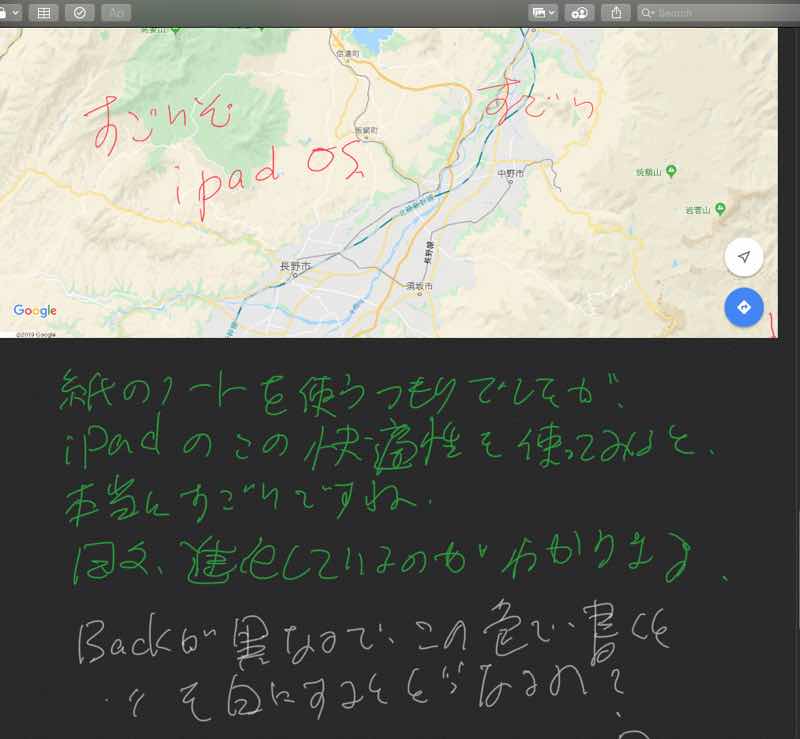 ダークモードで文字を書くと黒に白抜きとなるが、普通の白がバックの画面の時はちゃんと文字は黒色で表示されるので、見えない心配は不必要であった。
ダークモードで文字を書くと黒に白抜きとなるが、普通の白がバックの画面の時はちゃんと文字は黒色で表示されるので、見えない心配は不必要であった。
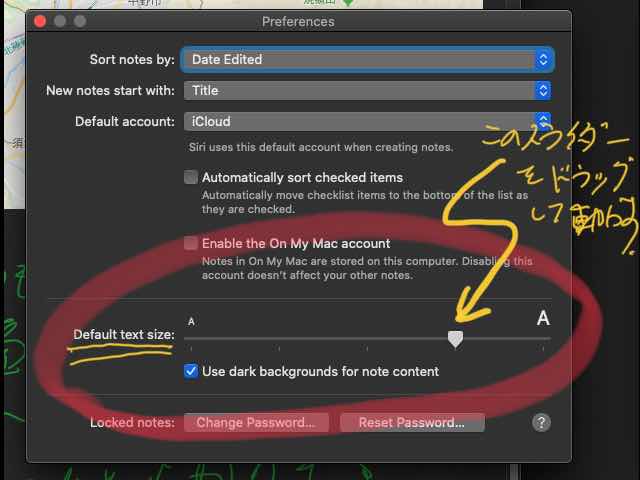 欠点は、複数の端末から同時にメモを編集するときに、更新が手動でできないようだ。
画像をMac OS側から貼り付けて、コメントをiPadでアップルペンシルで書き込もうとしても、更新されないと、次の作業に行けないなと思っていたが、
マックのメモ アプリで作業していると、iPad proのドッグに下の写真のようなアイコンが表示されます。
それをタップすると、マックで作業していた内容が同期されてiPad proのメモ アプリが連携して立ち上がります。
欠点は、複数の端末から同時にメモを編集するときに、更新が手動でできないようだ。
画像をMac OS側から貼り付けて、コメントをiPadでアップルペンシルで書き込もうとしても、更新されないと、次の作業に行けないなと思っていたが、
マックのメモ アプリで作業していると、iPad proのドッグに下の写真のようなアイコンが表示されます。
それをタップすると、マックで作業していた内容が同期されてiPad proのメモ アプリが連携して立ち上がります。
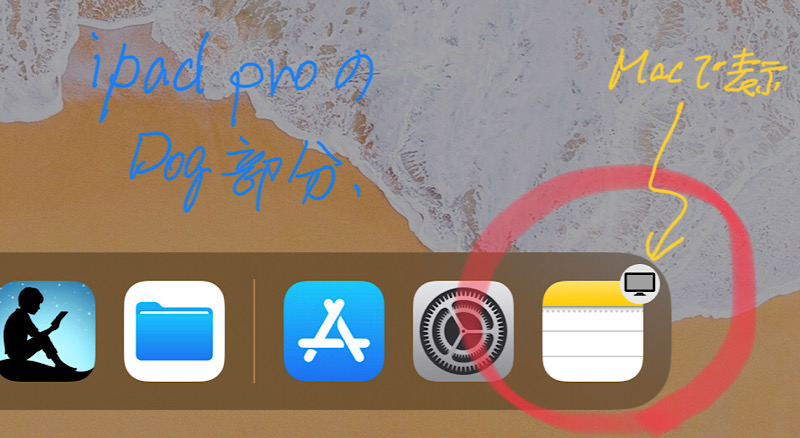 やはり、すげーぞ!
やはり、すげーぞ!